オンラインでプレイする前に、接続が安定していることを確認してください
- エラー コード 0x80832003 は、本体が Xbox Live に接続できないことを示します。
- ほとんどのユーザーの間で、一時的なネットワークの問題がこの問題の主な原因であることが知られています。
- Xbox の MAC アドレスをクリアすることは、トラブルシューティングの最も簡単な方法です。

バツダウンロードファイルをクリックしてインストール
Fortect は、システム全体をスキャンして、OS ファイルの破損または欠落を検出し、それらをレポジトリから作業中のバージョンに自動的に置き換えることができるシステム修復ツールです。
3 つの簡単な手順で PC のパフォーマンスを向上させます。
- Fortect をダウンロードしてインストールする あなたのPC上で。
- ツールを起動し、 スキャンを開始
- を右クリック 修理、数分以内に修正してください。
- 0 読者は今月すでに Fortect をダウンロードしています
コード 0x80832003 は、Xbox 本体で発生するネットワーク エラーです。 これは、本体で Xbox Live またはその他のオンライン サービスへの接続に問題が発生したことを意味します。 ただし、このガイドでは、一時的なネットワークの問題のエラー コード 0x80832003 を修正する方法について説明します。
または、について読むことができます サインインできない Xbox アプリを修正する方法 コンソールで。
0x80832003 エラー コードの原因は何ですか?
エラー コード 0x80832003 は、考えられるいくつかの理由により発生する可能性があります。
- インターネット接続の問題 – 弱いまたは不安定な信号、ネットワークの混雑、または一時的な停止など、インターネット接続に問題がある場合、エラーが発生する可能性があります。
- Xbox Live サービスの中断 – 時々、 Xbox Live サービス 一時的な停止が発生する可能性があります。 また、サーバーのメンテナンスによって、このエラーが発生する可能性があります。
- DNS 設定 - 正しくない DNS Xbox 本体で構成すると、接続の問題が発生し、エラー コード 0x80832003 が発生する可能性があります。
- Xbox Live アカウントの問題 – Xbox Live アカウントまたはサブスクリプションに問題があると、エラーが発生する場合があります。
これらのエラーの要因は、状況によって異なる場合があります。 ただし、問題を解決するために以下のトラブルシューティング手順を試すことについて説明します.
一時的なネットワークの問題のエラー コード 0x80832003 を修正するにはどうすればよいですか?
コンソールでエラーを修正するための高度な手順を試す前に、実行できるいくつかの手順を次に示します。
- ネットワーク接続を確認してください.
- Xbox 本体を再起動します。
- VPN またはプロキシ サーバーを無効にする.
エラーを解決できない場合は、次の解決策を試してください。
1. テキスト Xbox Live 接続
- を押します。 ガイド あなたのボタン Xbox コントローラー。
- に行く 設定 そして選択 システム 設定。
- 下 通信網 設定、いずれかを選択 有線ネットワーク またはワイヤレス ネットワークの名前 (ワイヤレス接続の場合)。 選択する Xbox LIVE 接続をテストします。

上記の方法により、Xbox 本体が Xbox Live に接続されます。 あなたは私たちのガイドをチェックすることができます Xbox Live でのパフォーマンスの低下を修正する方法 Xbox 本体で。
2. 代替 MAC アドレスのクリア
- を押します。 ガイド 開くボタン Xbox ガイド そして選択 設定.
- 選択する ネットワーク設定 そしてクリック 高度な設定。
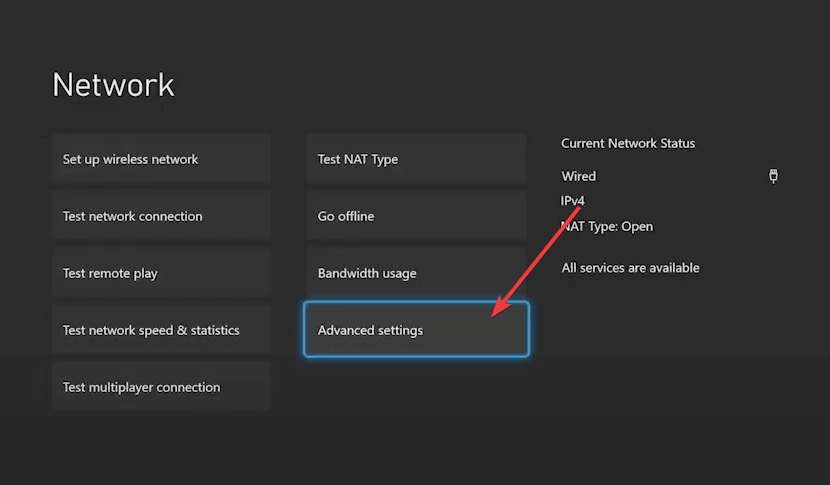
- に移動します 設定を変更する そして選択 代替 MAC アドレス。
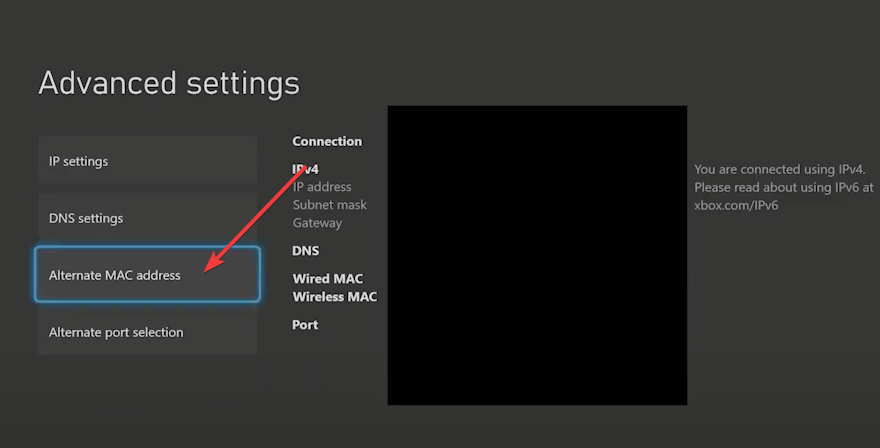
- クリック クリア ボタン Macアドレス デバイスを再起動します。
GXbox 本体の MAC アドレスをクリアすると、本体のネットワーク アダプターに割り当てられた一意のハードウェア識別子がリセットされます。
- エラー 0x80242020: 概要と迅速な修正方法
- 0x87e107df Xbox One エラー コードを修正する方法
- Xbox リモート プレイの音声がパチパチ音を立てる: 修復する 5 つの方法
- コード引き換え時の Xbox エラー? 5つの簡単な修正
- Xbox エラー コード 0x8007013d: 説明と修正方法
3. Xbox 本体をリセットする
- を押します。 ガイドボタン を開くには Xbox ガイド そして選択 設定.
- クリック システム リンクして移動する コンソール情報。
- 選択する この Xbox をリセットする そしてクリック ゲームとアプリをリセットして保持します。

上記のプロセスに従うと、すべてのゲームとデータを失うことなくデバイスがリセットされます. また、詳細なガイドがあります Xbox One の工場出荷時設定へのリセットのバグは、依然として多くのゲーマーに影響を与えています.
4. ゲームをオフラインでプレイする
- を押します。 Xbox ボタン ガイドを開き、 プロフィール&システム オプション。
- 選択する 設定 そしてクリック 全般的 設定。
- に移動します ネットワーク設定 を選択します。 オフラインにする オプション。
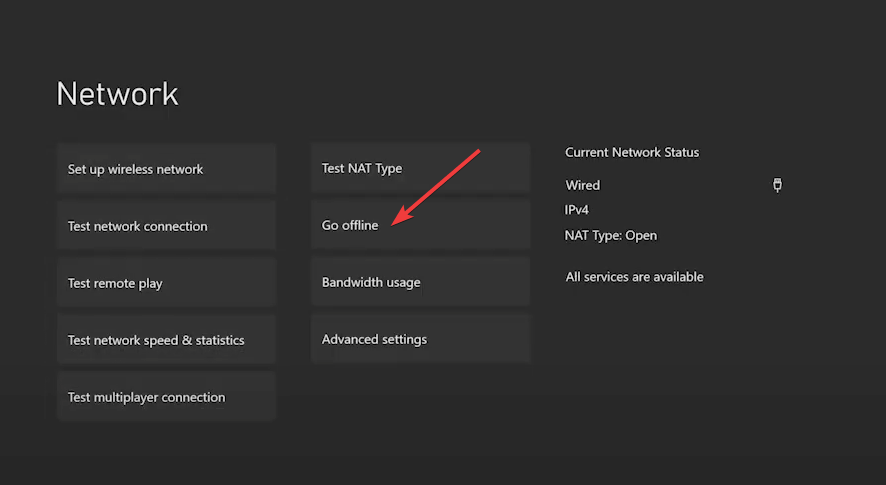
オフラインにするオプションを使用すると、ネットワークを待っている間にゲームをオフラインでプレイできます。 修正に関するガイドを読む このゲームではオンラインである必要があります 本体の Xbox エラー。
さらに、あなたは読むことができます Xbox 360 MTU エラーとその修正方法 Xbox 本体で。 また、あなたは私たちのガイドをチェックすることができます Xbox パーティー チャットが機能しないのを修復する お使いのデバイスで。
さらに質問や提案がある場合は、コメント欄に記入してください。
まだ問題が発生していますか?
スポンサー
上記の提案で問題が解決しない場合は、コンピュータでさらに深刻な Windows の問題が発生する可能性があります。 次のようなオールインワン ソリューションを選択することをお勧めします。 フォートテクト 効率的に問題を解決します。 インストール後、 表示&修正 ボタンを押す 修復を開始します。


![Xboxの請求エラーを修正する方法[完全ガイド]](/f/ccb668424ff7464911201057e3e027f3.jpg?width=300&height=460)